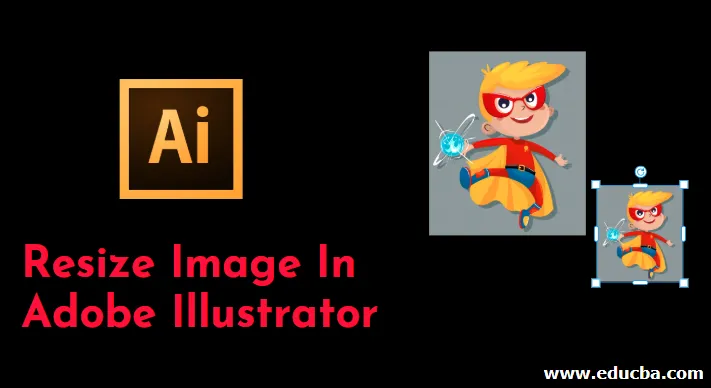
Въведение за преоразмеряване на изображението в Adobe Illustrator
Adobe Illustrator е огромен и мощен софтуер, който се зарежда с набор от инструменти и функции, използвани за по-лесна и опростена работа на потребителя. Инструментите и функциите в програмата са проектирани по такъв начин, че потребителят да може да използва един инструмент за множество функции. В Adobe Illustrator можем също да редактираме и променяме изображения. Методите и техниките, участващи в оразмеряването и редактирането на изображения с Adobe Illustrator, са уникални в сравнение с други графични програми. За преоразмеряване на изображенията в Adobe Illustrator можем да използваме множество инструменти за различни цели. Можем да използваме и инструмента Scale, Bounding Box или Transform Panel. Можем да използваме и инструментите за срязване и изкривяване за преоразмеряване и редактиране на изображенията в Illustrator.
Какво е Resize Image в Illustrator?
Методът за промяна на размера е уникален за повечето други графични програми. Опциите за мащабиране на Illustrator работят заедно, за да поддържат целостта на крайния си образ. Можете да промените размера на своите произведения на изкуството, без да изглеждате замъглени или пикселирани.
Как да преоразмерите изображенията в Adobe Illustrator?
- Мащабирането на изображение в Adobe Illustrator може да се извърши по различни методи, като например просто използване на инструмента за мащабиране или използване на инструмента Bounding Box с инструмент за избор и безплатна трансформация или мащабиране на обекти, конкретно по отношение на височина и ширина, или мащабиране на множество обекти едновременно.
- Инструментът за срязване може да се използва в случай на хвърляне на сенки и редактиране на изображението. Изкривяването се използва, когато в случай, че потребителят иска да добави или създаде обрати, пукерчета или бръчки към изображението. Потребителят също така има достъп до трансформация и мащабни удари и ефекти с позоваване на текст и графика с инструмента за мащабиране.
- Можем да променим размера на изображението и с инструмента за избор, инструментът за избор е полезен за редактиране на точките за закрепване на обекта. Можем да редактираме всяка котва на избраното изображение или обект с помощта на инструмента за избор.
- Имаме друг инструмент като Преобразуване на всяка команда, който ни позволява да редактираме и преоразмеряваме всеки обект в множество селекции. Вместо да трансформираме изцяло избора, можем да редактираме всеки елемент поотделно.
- И накрая, имаме панела за трансформиране, който ни помага да редактираме височината и ширината на избрания обект, като въвеждаме точната стойност, която потребителят изисква да въведе.
Стъпки за оразмеряване на изображението в Adobe Illustrator
В следващия урок ще научите стъпките за преоразмеряване на изображения или графики в илюстратор.
Стъпка 1: Създайте нов файл в Adobe Illustrator.
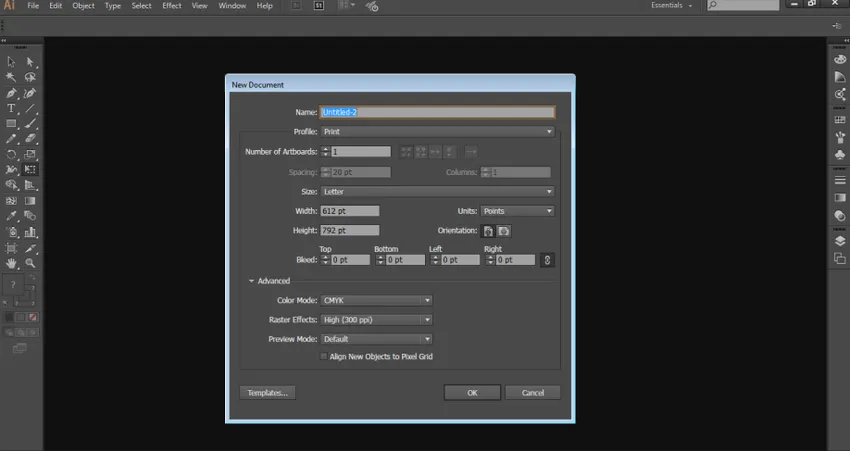
Стъпка 2: Начертайте правоъгълник, елипса и звезда на страницата.
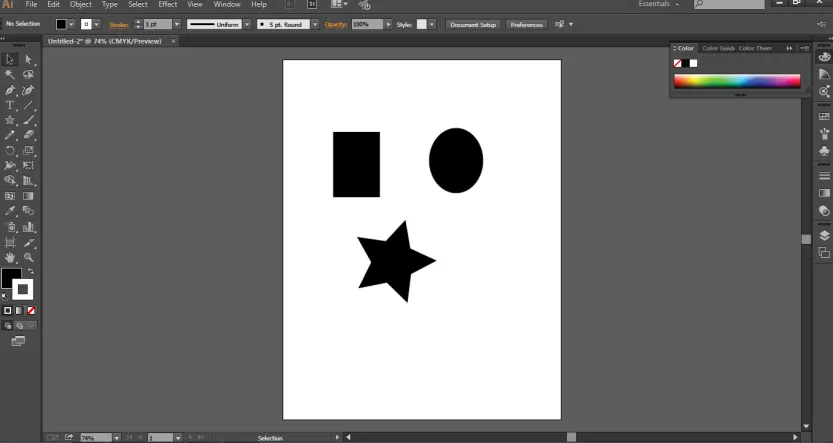
Стъпка 3: Изберете правоъгълника и използвайте инструмента за избор, за да промените размера на обекта.
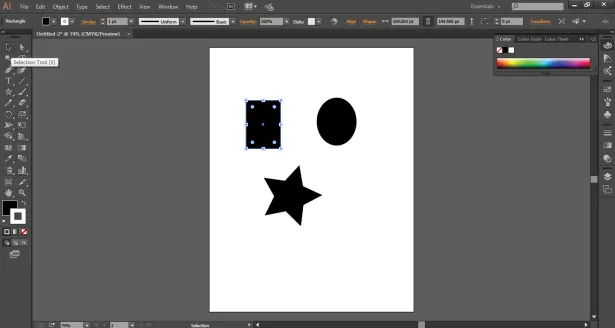
Стъпка 4: За да промените размера на обекта като цяло и с еднаква ширина и височина, използвайте инструмента Scale, както е показано на изображението по-долу.
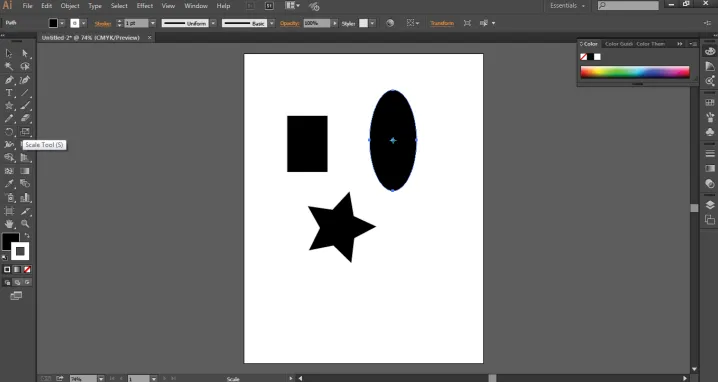
Стъпка 5: Използвайте инструмента за безплатна трансформация от кутията с инструменти. С помощта на този инструмент можем да редактираме и оразмеряваме изображението с безплатни изкривявания, изкривяване на перспективата, безплатни опции за трансформация и ограничения. Опцията Distort модифицира обекта свободно или в перспектива. Докато опцията Ограничения завърта обекта, съответстващ на ъгъла и равномерността на обекта.
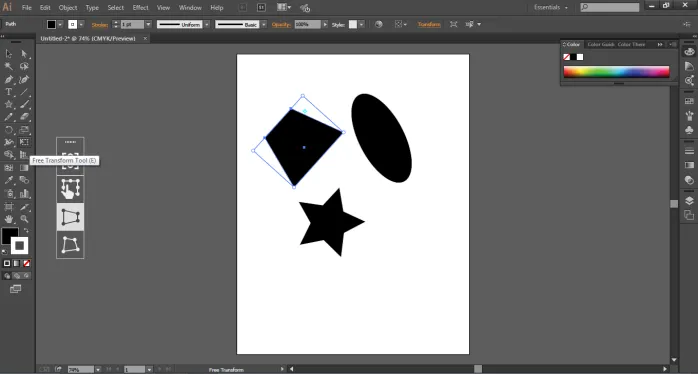
Стъпка 6: Отидете на Обекти и изберете опцията Трансформиране. Можем да използваме опцията „Трансформирай всеки“ от менюто с опции и да изберем необходимата настройка, необходима при редактирането на обекта.
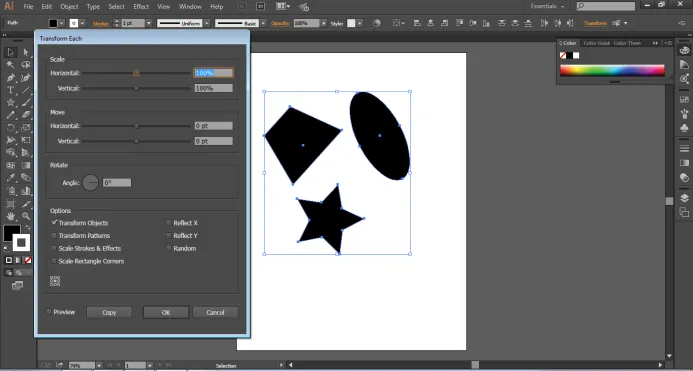
Стъпка 7: По същия начин, отидете на Опции и изберете Срязване, за да хвърлите сянка на обекта и да преоразмерите същия.
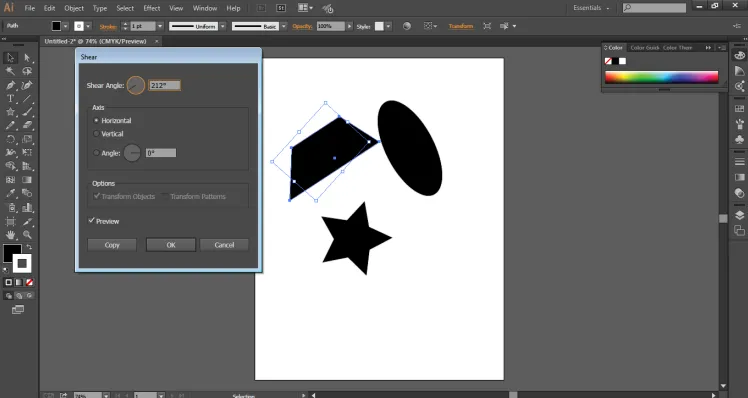
Стъпка 8 : Имаме и опцията „Нулиране на ограничаващата кутия“, която помага при редактирането на ограничаващото поле на обекта и преоразмеряването на същия.
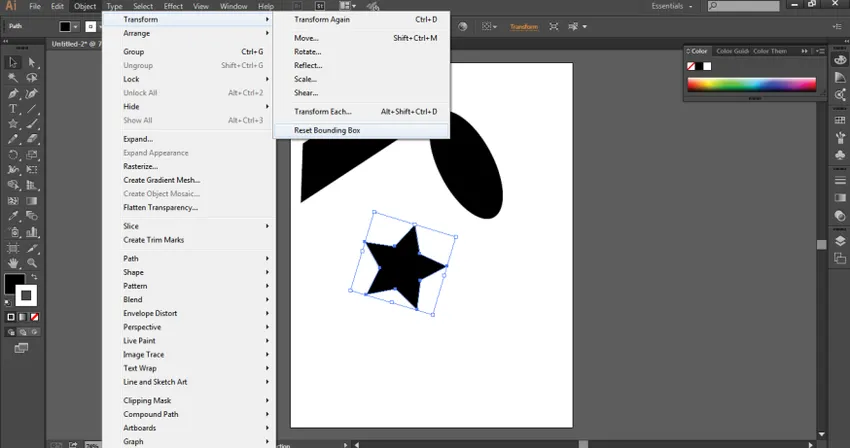
Стъпка 9: Отидете на Опции и изберете опция Envelop Distort, за да редактирате и модифицирате обекта под формата на дъга, флаг, вълна, свиване и т.н.
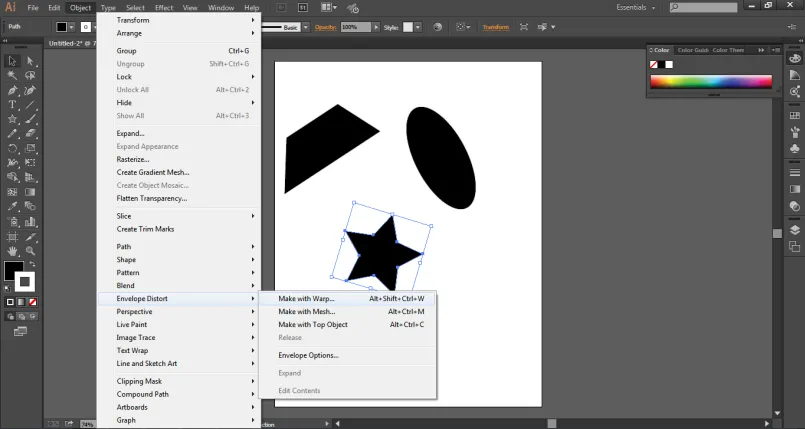
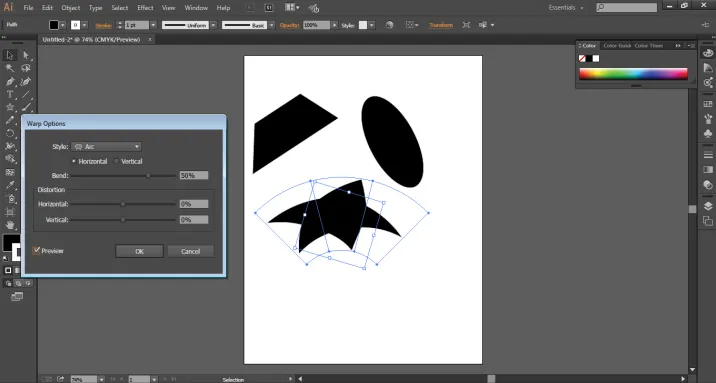
Уникални и невероятни ефекти от преоразмеряването на изображението в Adobe Illustrator
Това са някои от опциите, които се използват за преоразмеряване на изображение в Adobe Illustrator. Въпреки че Adobe Illustrator е векторен софтуер и не зависи от пикселите и разделителната способност на изображението, можем да редактираме изображенията и обектите в програмата, без да причиняваме никакви щети на резолюцията или качеството на изображението.
Adobe Illustrator също има уникален и невероятен набор от ефекти, който помага на потребителя да преоразмерява обекта или изображението в различна форма. Един такъв ефект е използването на опциите Distort и Transform от менюто Effects. Можем да използваме този ефект, който има обрат, Zig Zag, Pucker and Bloat и Roughen Effects. Това са някои уникални ефекти, които добавят някакъв стилинг към обекта.
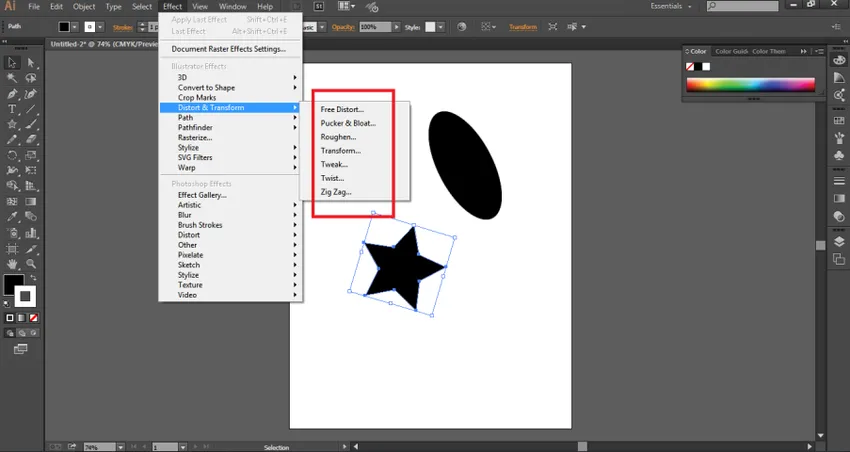
заключение
Оразмеряването и редактирането на изображенията в Adobe Illustrator е толкова лесно, колкото всичко. Това е най-фундаменталната и основна функция, която се използва от всеки художник или графичен дизайнер в процеса на създаване на подходящо произведение на изкуството. Въпреки че има много опции, инструменти, ефекти и команди, използвани само за преобразуване и мащабиране на обекта, adobe Illustrator прави точка, че всяка команда и инструмент е или по-напреднала, или по-модернизирана от другия инструмент. Но все още има команди и инструменти, които изпълняват една и съща функция и същия ефект върху обекта. Всеки художник е запознат с тези основни инструменти за преоразмеряване и редактиране на обектите, тъй като те са основните и най-използваните инструменти и команди в програмата. За да овладеете изкуството на създаването и редактирането на произведения на илюстратора на Adobe, трябва да знаете всички основни набори инструменти и функции на програмата.
Препоръчителни статии
Това е ръководство за промяна на размера на изображението в Adobe Illustrator. Тук обсъждаме какво е Resize Image и стъпките за оразмеряване на изображенията в Adobe Illustrator с няколко илюстрации. Можете също да разгледате следната статия, за да научите повече -
- Как да инсталирате Adobe Illustrator?
- Стъпки за инсталиране на Adobe Illustrator за Windows 8
- Преглед на настройките на Adobe Flash
- Използване на акварелни четки в Illustrator
- Четки в Illustrator | Създаване на персонализирани четки
- Ръководство за акварелни четки във Photoshop